- AustraliaEnglish
- BelgiumDutchFrench
- BrasilPortuguese
- BulgariaBulgarian
- CanadaEnglish
- Greater ChinaSimplified ChineseTraditional Chinese
- CzechCzech
- FinlandFinnish
- FranceFrench
- Germany (Global)GermanEnglishFrenchSpanish
- GreeceGreek
- HungaryHungarian
- IndiaEnglish
- ItalyItalian
- IrelandEnglish
- JapanJapanese
- IsraelHebrew
- KoreaKorean
- LuxembourgFrench
- MalaysiaMalaysian
- MexicoSpanish
- Middle East & AfricaEnglish
- NetherlandsDutch
- PolandPolish
- PortugalPortuguese
- RomaniaRomanian
- SlovakiaCzech
- SpainSpanish
- South AmericaSpanish
- South AsiaEnglish
- South East AsiaEnglish
- SwedenSwedish
- ThailandThai
- TurkeyTurkish
- UkraineUkrainian
- United KingdomEnglish
- United States of AmericaEnglish
Rétablir la communication WLAN
Mars 2018
Après la mise à jour ou le changement du routeur, il peut arriver qu’aucune adresse IP ne soit envoyée vers l’onduleur.
D’autres perturbations de communication après le changement d’un routeur peuvent également survenir.
1. Comment rétablir la communication WLAN après la mise à jour ou le changement du routeur?
1.1 Redémarrer le routeur et l’onduleur
1.1.1 Comment redémarrer le routeur ?
Débranchez-le pendant 5 minutes.
1.1.2 Comment redémarrer l’onduleur ?
- En journée, déconnectez l’interrupteur DC de l’onduleur et le fusible de l’onduleur (dans le tableau électrique de la maison) pendant 5 à 10 minutes
- La nuit : déconnecter simplement le fusible de l’onduleur (dans le tableau ELECTRIQUE maison).
Interrupteur DC de l’onduleur :

Fusible de l’onduleur:

2. Si le démarrage du routeur et/ou l’onduleur ne résout pas le problème:
il faut contrôler si l’onduleur est sur DHCP IP (au lieu d’une adresse IP fixe). Ce contrôle est nécessaire, surtout si le routeur a été changé.
2.1 Comment se connecter en WIFI au “smart screen” de l’onduleur (webUI interface)?
2.1.1 Connectez-vous en wifi en utilisant la clé WPA2-PSK comme mot de passe (mentionnée sur l’autocollant blanc sur l’onduleur).Vous n’avez pas besoin d’une connexion internet/WLAN pour cette action. Veuillez bien respecter les lettres majuscules et minuscules lors de la saisie de la clé WPA2-PSK-clé.
Interface depuis un Smart phone

Interface depuis un PC :

2.1.2 Tapez dans le navigateur wifi l’IP : 192.168.12.3:
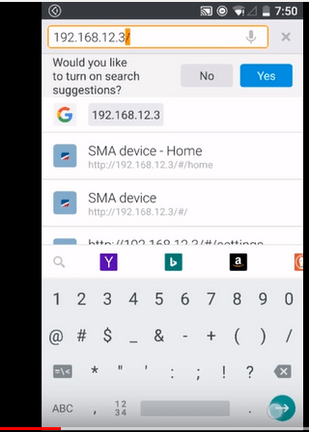
2.1.3 Ouvrez la session et allez dans “device configuration/parameters”
puis "system communication", puis "Wlan".
Contrôlez que pour “activated” et “automatic configuration” “yes” est selectionné.
Interface depuis un Smart phone :
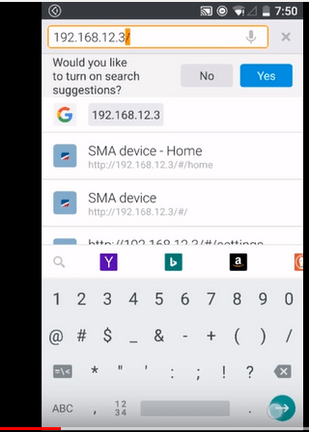

- La vidéo suivante montre comment connecter votre smart phone avec les données de l’onduleur.
Comment se connecter en wifi avec le “smart screen” de votre onduleur (pas besoin d’internet) https://www.youtube.com/watch?v=qG2DidAXwxM
- Si c’est la première fois vous effectuez une connexion WLAN, nous vous recommandons de visionner la vidéo suivante:
Comment connecter votre onduleur avec un réseau local sans fil
https://www.youtube.com/watch?v=Z7KbjsNZAS0&feature=youtu.be